Migration des données de InterSystems Cache à MS Access(*.mdb; *.accdb)
Ce guide vous explique étape par étape comment migrer des données de InterSystems Cache vers MS Access en quelques étapes simples avec Boîte à outils de migration de base de données ESF. Simplifiez les tâches de migration complexes et gagnez du temps grâce à notre approche rationalisée.
InterSystems Cache vs. MS Access :
- InterSystems Cache est un système de gestion de base de données objet haute performance et un environnement de développement d'applications rapides conçu pour les applications transactionnelles. Il offre un moteur de base de données puissant associé à un ensemble robuste d'outils de développement, ce qui le rend adapté à la construction d'applications évolutives et intensives en données dans les secteurs de la santé, de la finance et d'autres industries. Cache excelle dans le traitement de structures de données complexes et de grandes volumes de données tout en fournissant des capacités d'analyse en temps réel et d'intégration transparente. Ses fonctionnalités avancées incluent le support de SQL, de la programmation orientée objet, des services Web et de l'interopérabilité avec différents langages de programmation, ce qui en fait une solution polyvalente pour les besoins modernes de développement d'applications.
- Microsoft Access est un système robuste de gestion de base de données (SGBD) qui combine le moteur de base de données relationnelle Microsoft Jet avec une interface utilisateur graphique et des outils de développement logiciel. Faisant partie de la suite Microsoft Office, MS Access offre aux utilisateurs une plateforme facile à utiliser pour créer et gérer des bases de données, permettant une saisie de données efficace, l'exécution de requêtes et la génération de rapports. Il prend en charge différents formats de données, permet l'intégration avec d'autres applications Microsoft, et est idéal pour les bases de données de petite et moyenne taille utilisées dans les applications professionnelles et personnelles.
Prérequis :
Logiciel requis :
DMToolkit_x64.zip
(63.6 MiB)64-bit Windows application Boîte à outils de migration de base de données ESF 12.2.08 (2025-07-11).
(md5: e93a0ef57622bfd8ee77d6aa6e38c13b)DMToolkit_win32.zip
(58.8 MiB)32-bit Windows application Boîte à outils de migration de base de données ESF 12.2.08 (2025-07-11).
(md5: bd34cb7f73c88c6d0c7a44069ad756d6)Systèmes pris en charge :
- Windows 7 ou supérieur.
- InterSystems Cache 2015.1 ou supérieur.
- MS Access 97 ou supérieur.
Assistant étape par étape :
-
Se connecter à InterSystems Cache
- Dans la boîte de dialogue "Choisir une source de données" :
- Sélectionnez "InterSystems Cache"
- Entrez les paramètres de connexion :
- Nom du serveur :
localhost(par défaut) - Numéro de port :
1972(par défaut)
- Nom du serveur :
- Fournissez l'authentification :
- Nom d'utilisateur :
_system(par défaut) - Mot de passe associé au compte
- Nom d'utilisateur :
- Charger les options de base de données :
- Cliquez sur le bouton Actualiser la base de données
- Sélectionnez la base de données cible dans la liste
- Charger les options de schéma :
- Cliquez sur le bouton Actualiser le schéma
- Choisissez le schéma souhaité
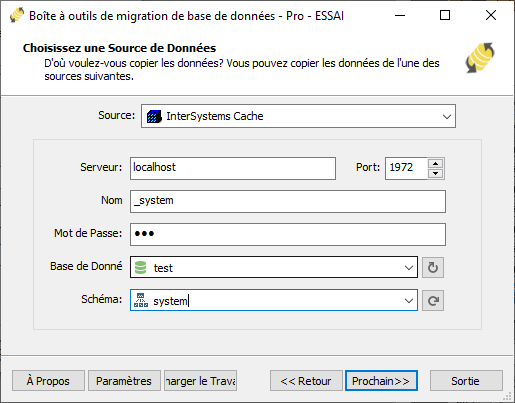
Fig. 1 : Configuration de la source de données InterSystems Cache - Dans la boîte de dialogue "Choisir une source de données" :
-
Configuration de destination Microsoft Access
- Dans la boîte de dialogue "Choisir une destination" :
- Sélectionnez "Microsoft Access (*.mdb;*.accdb)"
- Sélection du fichier :
- Cliquez sur le bouton "..." (Parcourir)
- Sélectionnez le fichier .mdb ou .accdb cible
- Configuration de la sécurité du groupe de travail (le cas échéant) :
- Cliquez sur le bouton Verrou
- Définissez la base système dans le dialogue de sécurité
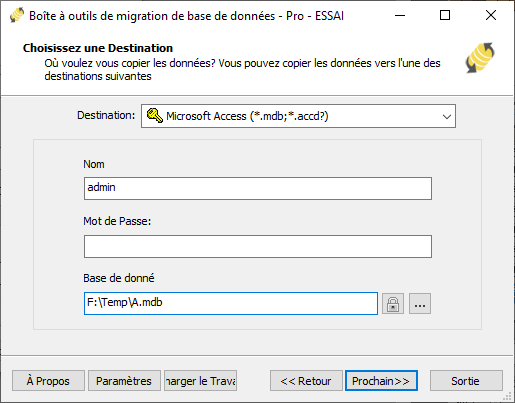
Fig. 2: Configuration de destination Microsoft Access - Dans la boîte de dialogue "Choisir une destination" :
-
Dans la boîte de dialogue "Sélectionner les tables sources et les vues"
-
Sélectionner les objets de migration : Choisissez les tables ou vues à inclure dans la migration.

Fig. 3 : Sélectionner les tables et vues -
Modifier la structure de la table : Cliquez sur le bouton de points de suspension (...) pour accéder aux options de table et aux ajustements de schéma.

Fig. 4 : Effectuer la transformation -
Configurer le mappage des champs : Dans les options de mappage des champs :
- Personnalisez les champs de destination (nom, type de données, valeur par défaut, commentaires)
- Sélectionnez la méthode de transfert des données :
- Écraser la table (remplacer les données existantes)
- Vider les données (tronquer avant insertion)
- Ajouter des données (ajouter aux données existantes)
- Ignorer la table (exclure du transfert)
- Appliquez des filtres de données avant le transfert
-
Sélectionner les objets de migration : Choisissez les tables ou vues à inclure dans la migration.
-
Boîte de dialogue d'exécution
-
Démarrer la migration : Cliquez sur "Soumettre" pour lancer le transfert automatisé de données de InterSystems Cache vers MS Access.

Fig. 5 : Exécuter la migration - Suivre la progression : Cliquez sur "Parcourir le journal" pour suivre la migration en temps réel, y compris les détails de résolution des problèmes.
-
Enregistrer la configuration : Cliquez sur "Enregistrer comme tâche" pour stocker les paramètres pour :
- Rechargement rapide des tâches de migration
- Exécution en ligne de commande (utilisez :
dmtc.exe --helppour les options de paramètres)
-
Démarrer la migration : Cliquez sur "Soumettre" pour lancer le transfert automatisé de données de InterSystems Cache vers MS Access.
-
Terminé !
Une fois la migration terminée, l'outil génère un rapport complet pour vérifier l'exactitude de la migration. Vous pouvez suivre la progression pendant que le processus automatisé s'exécute efficacement. Pour toute question ou retour, contactez-nous – notre équipe est prête à vous aider.
Ähnliche Links:
Copyright © 2004-2025 DBSofts, all rights reserved. Termes et conditions | Confidentialité | Carte du site